Przed przesłaniem postów w mediach społecznościowych lub udostępnieniem profesjonalnych prezentacji często musisz edytować swoje zdjęcia i wprowadzić pewne zmiany. Na przykład możesz chcieć zmniejszyć rozmiar pliku obrazu na potrzeby udostępniania online, przekonwertować go do określonego formatu lub zmienić rozmiar obrazu dla określonej platformy.
Podczas edytowania obrazów zarządzanie ich wymiarami może przyprawiać o ból głowy. W takim przypadku potrzebujesz konwerter rozmiaru obrazu aby łatwo zmienić rozmiar zdjęć, aby dopasować je do dowolnych potrzeb. W tym artykule skupiono się na konwersji rozmiaru obrazu i przedstawiono siedem narzędzi do zmiany rozmiaru obrazów JPG, JPEG, PNG, GIF i BMP.
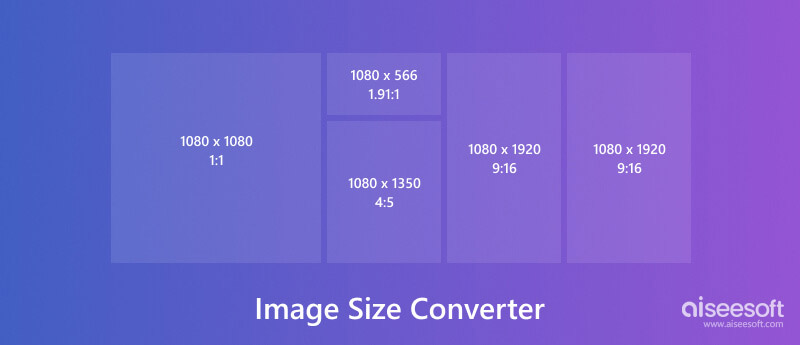
Zanim zarekomenduję konwertery rozmiaru obrazu, chcę omówić podstawowe informacje na temat rozmiaru obrazu.
Rozmiar obrazu określa wymiary pliku obrazu, zwykle mierzone w pikselach (szerokość x wysokość). Im więcej pikseli ma zdjęcie, tym wyższa jest jego rozdzielczość i ostrzejszy wygląd. Rozdzielczość obrazu jest wyświetlana w pikselach na cal (PPI) lub punktach na cal (DPI). Wyższe PPI/DPI oznacza więcej pikseli upchniętych na mniejszym obszarze.
Konwerter rozmiaru obrazu to program komputerowy, aplikacja mobilna lub usługa online, która umożliwia modyfikowanie wymiarów pliku obrazu. Proces ten może obejmować zmniejszanie lub powiększanie obrazu. Niektóre narzędzia do zmiany rozmiaru obrazu oferują również dodatkowe funkcje, takie jak przycinanie, obracanie i konwertowanie między różnymi formatami obrazów.
Konwerter rozmiaru obrazu służy głównie do dostosowywania wymiarów. Czasami pozwala zmienić rozmiar pliku obrazu. Istnieje kilka powodów, dla których potrzebujesz konwertera rozmiaru obrazu.
Różne platformy mają różne wymagania dotyczące rozmiaru obrazu w celu zapewnienia optymalnego oglądania i wydajności. Konwerter rozmiaru obrazu pomaga edytować zdjęcia i zapewnia ich wyraźny wygląd bez niepotrzebnego przycinania.
Duże zdjęcia spowalniają czas ładowania witryny. Możesz użyć konwertera rozmiaru zdjęcia, aby zoptymalizować rozmiar obrazu do użytku w Internecie i uzyskać szybkie ładowanie strony.
Duże pliki obrazów mogą zaśmiecać skrzynki odbiorcze poczty e-mail. Narzędzie do zmiany rozmiaru obrazu pozwala zmniejszać zdjęcia do mniejszego rozmiaru przy zachowaniu wysokiej jakości.
W przypadku drukowanych zdjęć rozdzielczość obrazu musi być wystarczająco wysoka, aby uniknąć pikselizacji. Konwerter rozmiaru obrazu może pomóc w poprawie rozdzielczości obrazu w celu uzyskania wysokiej jakości wydruków.
Istnieją dwa główne podejścia do zmiany rozmiaru obrazu: ponowne próbkowanie i kadrowanie.
Ponowne próbkowanie modyfikuje rzeczywistą liczbę pikseli w pliku obrazu. Kiedy zmniejszasz plik obrazu, ponowne próbkowanie usuwa piksele. I odwrotnie, gdy powiększysz zdjęcie, zostaną utworzone nowe piksele. Algorytmy interpolacji określają sposób tworzenia tych nowych pikseli. Rozwiązanie przycinania polega na usuwaniu niechcianych fragmentów obrazu. Skutecznie zmienia wymiary obrazu bez zmiany pikseli.
Biorąc pod uwagę dostępność wszystkich typów konwerterów rozmiaru obrazu, zarówno w trybie online, jak i na komputerze, wybór odpowiedniego narzędzia może być trudny. Oto kilka czynników, które należy wziąć pod uwagę przy wyborze oprogramowania do zmiany rozmiaru obrazu.
Funkcje: Niektóre konwertery rozmiaru obrazu oferują podstawowe opcje edycji, takie jak opcje zmiany rozmiaru i kompresji. Zaawansowane narzędzia zapewniają więcej funkcji, takich jak kadrowanie, obracanie i zmiana rozmiaru partii.
Łatwość użycia: poszukaj konwertera rozmiaru zdjęć, który umożliwia przesłanie obrazu, wybranie żądanego wyjścia i bezproblemowe pobranie obrazu o zmienionym rozmiarze.
Obsługiwane formaty: Upewnij się, że konwerter rozmiaru pikseli obsługuje format obrazu, z którym pracujesz, taki jak JPG, PNG, GIF, WebP, BMP, HEIC i inne.
Kontrola jakości: Niektóre konwertery oferują większą kontrolę nad procesem kompresji, umożliwiając dostosowanie jakości lub rozmiaru pliku w zależności od potrzeb. Powinieneś także wybrać narzędzie do zmiany rozmiaru obrazu, które nie doda znaku wodnego do obrazu o zmienionym rozmiarze.
Bezpieczeństwo: jeśli masz do czynienia z wrażliwymi zdjęciami, rozważ użycie konwertera rozmiaru obrazu, który zapewnia bezpieczne przesyłanie i przetwarzanie.
Bezpłatne a płatne: wiele konwerterów online jest bezpłatnych, podczas gdy bardziej zaawansowane programy mogą wymagać płatnej subskrypcji.
Zarówno system Windows, jak i macOS oferują podstawowe narzędzia do edycji obrazów z funkcjami zmiany rozmiaru. Chociaż nie są tak bogate w funkcje jak dedykowane oprogramowanie do konwertowania rozmiaru obrazu, mogą wystarczyć do prostych zadań.
Kilka darmowych konwerterów obrazów o otwartym kodzie źródłowym oferuje funkcje takie jak zmiana rozmiaru wsadowego i konwersja formatu. Bardziej zaawansowanym użytkownikom profesjonalne oprogramowanie do edycji zdjęć, takie jak Adobe Photoshop, udostępnia zaawansowane narzędzia do manipulacji obrazami, w tym zmianę rozmiaru zdjęć i konwersję formatu.
W tej części omówiono różne typy konwerterów rozmiaru obrazu dostępnych dla komputerów PC z systemem Windows, Mac, iOS, Android, a nawet rozwiązań online.
Edytor zdjęć Aiseesoft AI to potężne narzędzie, które wykracza poza zwykłą zmianę rozmiaru obrazu. Wykorzystuje technologię sztucznej inteligencji, aby poprawiać zdjęcia, naprawiać rozmycie, przywracać utracone szczegóły i zwiększać rozdzielczości bez utraty jakości. Ten konwerter rozmiaru zdjęć obsługuje różne formaty plików obrazów i oferuje podstawowe opcje edycji. Możesz zmieniać rozmiar obrazów według pikseli, procentów lub wstępnie zdefiniowanych ustawień dla mediów społecznościowych i innych platform.

Aiseesoft oferuje zmianę rozmiaru zdjęć wraz z innymi funkcjami edycji obrazu. Umożliwia jednoczesną zmianę rozmiaru wielu zdjęć, co zapewnia wydajną pracę. Chociaż ten moduł zmiany rozmiaru obrazu nie jest darmowy, udostępnia wersję próbną, w której można przetestować jego funkcje. Moje testy jako bezpłatnego użytkownika zapewniają skuteczną i wygodną zmianę rozmiaru obrazu.
100% bezpieczeństwa. Bez reklam.
100% bezpieczeństwa. Bez reklam.
Pobierz i zainstaluj Aiseesoft AI Photo Editor na swoim komputerze PC lub Mac. Uruchom program i zaimportuj obrazy, których rozmiar chcesz zmienić.

Wybierz preferowaną metodę zmiany rozmiaru. Aiseesoft oferuje opcje skalowania zdjęcia do wyższej rozdzielczości, aż do 8x. Funkcje oparte na sztucznej inteligencji mogą znacznie poprawić jakość obrazu, szczególnie w przypadku starych zdjęć z szumami lub niedoskonałościami. Wyświetl podgląd pliku obrazu o zmienionym rozmiarze, a następnie zapisz go na swoim komputerze.
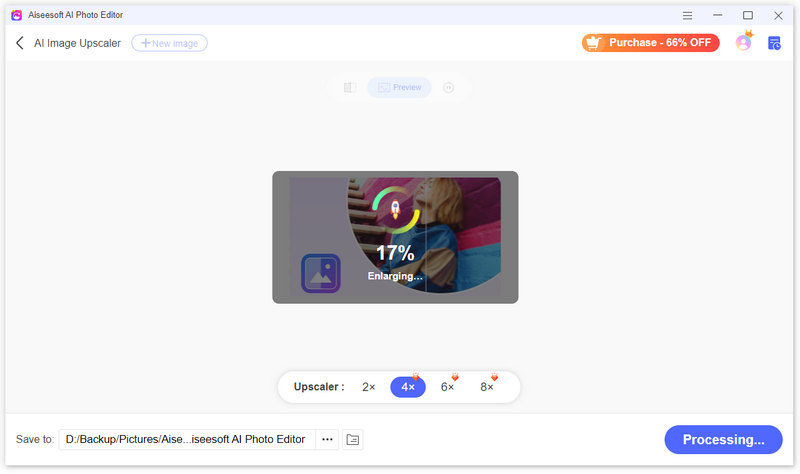
GIMP (program do manipulacji obrazem GNU) można pobrać i używać całkowicie bezpłatnie. Jest to niedrogie rozwiązanie dla każdego. Choć nie jest tak skomplikowany jak profesjonalne oprogramowanie do edycji zdjęć, GIMP oferuje kilka niezbędnych funkcji do zmiany rozmiaru i manipulowania obrazami.

GIMP zapewnia opcje kontrolowania metody ponownego próbkowania. Można je dostosować, aby zachować jakość obrazu przy zmianie rozmiaru pliku. Możesz dostosować interfejs i ustawienia programu do swojego toku pracy. GIMP oferuje również niektóre często używane możliwości edycji. Możesz przyciąć niechciane obszary, dostosować jasność i kontrast, wyostrzyć rozmazane obrazy, a nawet dodać tekst lub efekty.
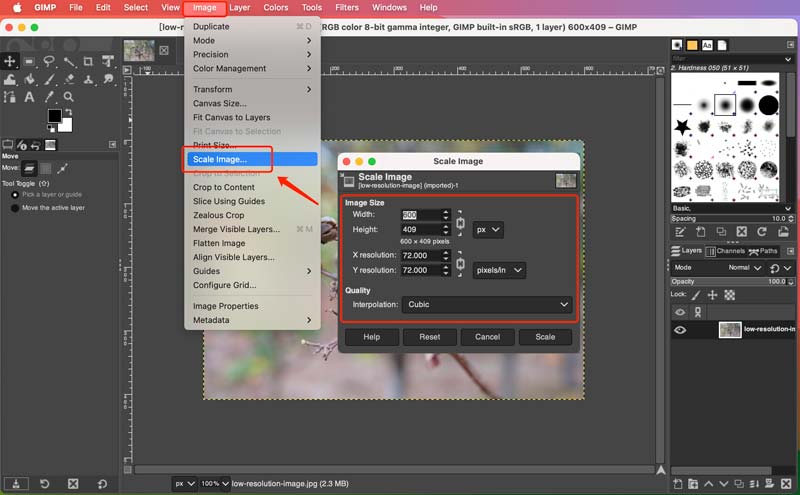
Chociaż program Adobe Photoshop nie jest specjalnie zaprojektowany do konwertowania rozmiarów obrazów, może pomóc w zmianie rozmiaru zdjęć dzięki rozbudowanym możliwościom edycji. Photoshop zawiera kompleksowy zestaw narzędzi, w tym możliwość zmiany rozmiaru obrazu i konwersji formatu. Możesz ustawić dokładne wymiary i wartości procentowe w pikselach.
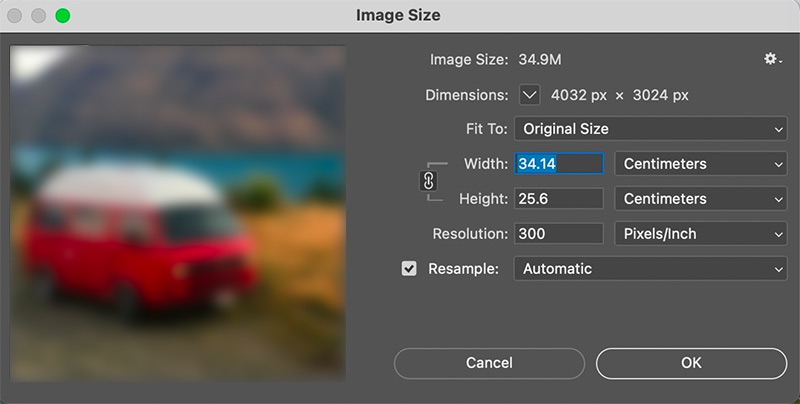
Photoshop udostępnia różne metody ponownego próbkowania, które znacząco wpływają na jakość obrazu o zmienionym rozmiarze. Może działać jako nieniszczący model edycji. Oprogramowanie płynnie integruje się z innymi narzędziami do edycji. Po zmianie rozmiaru możesz uzyskać kompleksową manipulację obrazem.
Jednak interfejs Photoshopa może być przytłaczający dla początkujących. Ponadto wymaga miesięcznej lub rocznej opłaty abonamentowej, co dla zwykłych użytkowników może stanowić barierę kosztową.
BeFunky to wielofunkcyjny edytor obrazów online z możliwością zmiany rozmiaru. Oferuje różne opcje zmiany rozmiaru, w tym wymiary w pikselach, wartości procentowe i predefiniowane ustawienia wstępne dla platform mediów społecznościowych. Możesz kontrolować poziom kompresji podczas zapisywania obrazów o zmienionym rozmiarze.
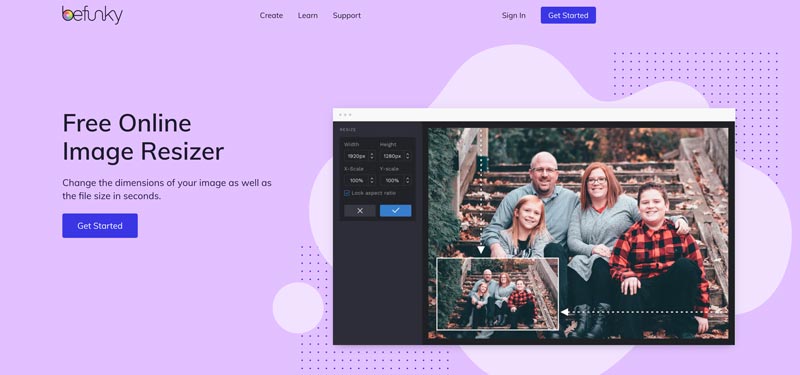
W wersji bezpłatnej możesz korzystać z funkcji zmiany rozmiaru i przycinania obrazu. Aby uzyskać zaawansowane funkcje, takie jak przetwarzanie wsadowe i usuwanie tła, musisz przejść na płatną subskrypcję. Oprócz konwersji rozmiaru obrazu BeFunky oferuje zestaw narzędzi do edycji zdjęć, takich jak kadrowanie, dodawanie tekstu i efektów oraz podstawowa korekcja kolorów. Może to być punkt kompleksowej obsługi wszystkich podstawowych potrzeb związanych z edycją obrazów. BeFunky płynnie konwertuje popularne formaty obrazów, takie jak JPEG, PNG i BMP.
Simple Image Resizer to darmowy, prosty konwerter online zaprojektowany specjalnie do zmiany rozmiaru i kompresji obrazów. Umożliwia dostosowanie wymiarów według pikseli lub wartości procentowych. Możesz dowolnie wybierać format wyjściowy, zachowując proporcje. Simple Image Resizer może zmieniać rozmiar zdjęć w popularnych formatach graficznych, w tym JPEG, JPG, PNG, WEBP, HEIC, BMP i GIF. Jeśli jednak potrzebujesz zaawansowanych funkcji edycji, takich jak kadrowanie, obracanie lub filtry, mogą one nie wystarczyć.
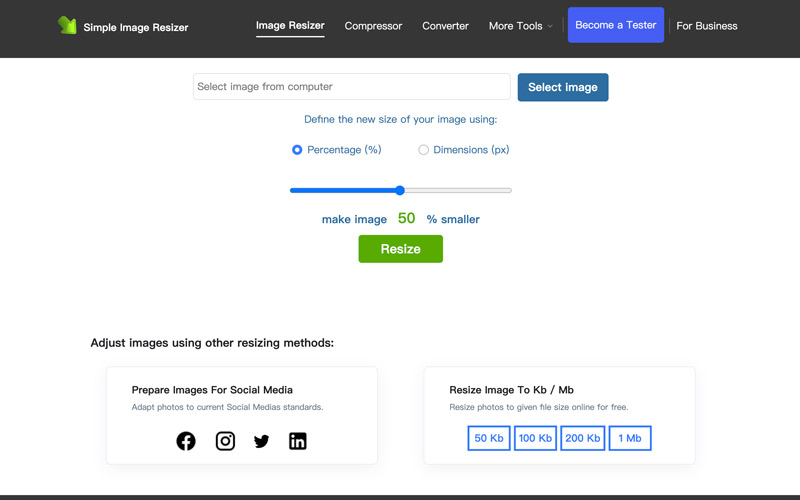
Kompresor zdjęć a Resizer to popularna aplikacja na Androida służąca do zmiany rozmiaru obrazu w dowolnym miejscu. Pozwala wybrać żądany rozmiar wyjściowy, rozdzielczość lub poziom jakości i obsługuje różne formaty obrazu. Aplikacja znana jest z szybkiego przetwarzania i łatwości obsługi.
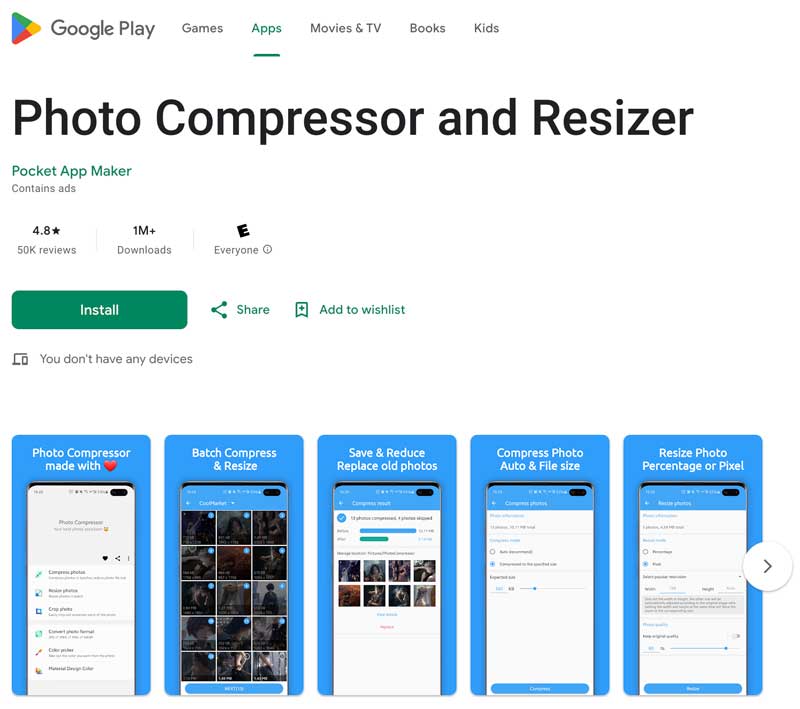
Rozmiar obrazu to silna rekomendacja dla użytkowników iPhone'a i iPada, aby zmieniali rozmiary obrazów. Umożliwia określenie żądanego rozmiaru wyjściowego w pikselach, milimetrach, centymetrach lub calach. Daje elastyczność dla różnych potrzeb. Aplikacja zawiera przydatny przycisk łańcuszka, który łączy pola szerokości i wysokości. Dzięki temu obraz nie ulegnie zniekształceniu podczas zmiany rozmiaru. Po zmianie rozmiaru możesz łatwo zapisać zdjęcie w rolce z aparatu, udostępnić je e-mailem lub w mediach społecznościowych, a nawet wydrukować bezpośrednio z aplikacji.
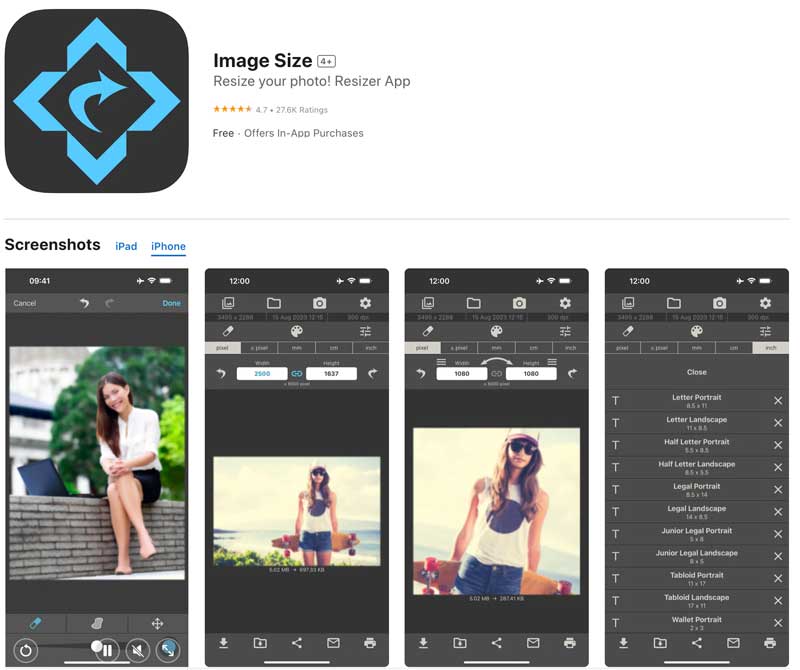
Skąd mam wiedzieć, jaki jest rozmiar mojego zdjęcia w pikselach?
Istnieją dwa proste sposoby sprawdzania rozmiaru zdjęcia w pikselach. Na komputerze z systemem Windows kliknij plik obrazu prawym przyciskiem myszy i wybierz opcję Właściwości. Przejdź do zakładki Szczegóły i poszukaj sekcji zatytułowanej Obraz lub Wymiary. Następnie możesz zobaczyć wysokość i szerokość zdjęcia w pikselach. Aby sprawdzić rozmiar zdjęcia w pikselach na komputerze Mac, kliknij je prawym przyciskiem myszy i wybierz opcję Uzyskaj informacje. Kliknij trójkąt obok opcji Więcej informacji, aby rozwinąć tę sekcję. W obszarze Więcej informacji powinna zostać wyświetlona lista Wymiary, która wyświetla szerokość i wysokość zdjęcia w pikselach.
Niektóre przeglądarki obrazów i oprogramowanie do edycji zdjęć również wyświetlają informacje o rozmiarze obrazu bezpośrednio w programie.
Czy konwersja rozmiaru zdjęcia pogarsza jakość?
Tak, konwersja rozmiaru zdjęcia może obniżyć jakość, ale zależy to od zastosowanej metody. Istnieją techniki minimalizujące utratę jakości podczas zmiany rozmiaru zdjęć. Niektóre programy do edycji zdjęć oferują opcje ponownego próbkowania, które mogą pomóc w zachowaniu jakości. Istnieje możliwość zmiany rozmiaru zdjęć bez większego wpływu na jakość.
Jak zrobić obrazek o wymiarach 600×600 pikseli?
Istnieją dwa główne sposoby tworzenia obrazu o wymiarach 600 × 600 pikseli na urządzeniu. Jeśli używasz programu Adobe Photoshop, GIMP lub nawet niektórych narzędzi do projektowania online, możesz na początku zdefiniować rozmiar płótna. Podczas tworzenia nowego projektu wystarczy ustawić szerokość i wysokość na 600 pikseli każda. Jeśli masz już zdjęcie, które chcesz dostosować, możesz zmienić jego rozmiar na 600 × 600 pikseli, korzystając z oprogramowania do edycji zdjęć lub narzędzia do zmiany rozmiaru obrazu online.
Wnioski
Ten wpis udostępnia 7 konwertery rozmiaru obrazu abyś mógł z łatwością dostosować rozmiary swoich zdjęć. Mam nadzieję, że lepiej rozumiesz podstawy zmiany rozmiaru obrazu. Po prostu wybierz odpowiedni konwerter, aby mieć pewność, że Twoje zdjęcia będą miały idealny rozmiar do Twoich celów.

Szybkie powiększanie i skalowanie obrazów do rozdzielczości 4K w partiach dzięki szerokiej obsłudze różnych formatów obrazu.
100% bezpieczeństwa. Bez reklam.
100% bezpieczeństwa. Bez reklam.